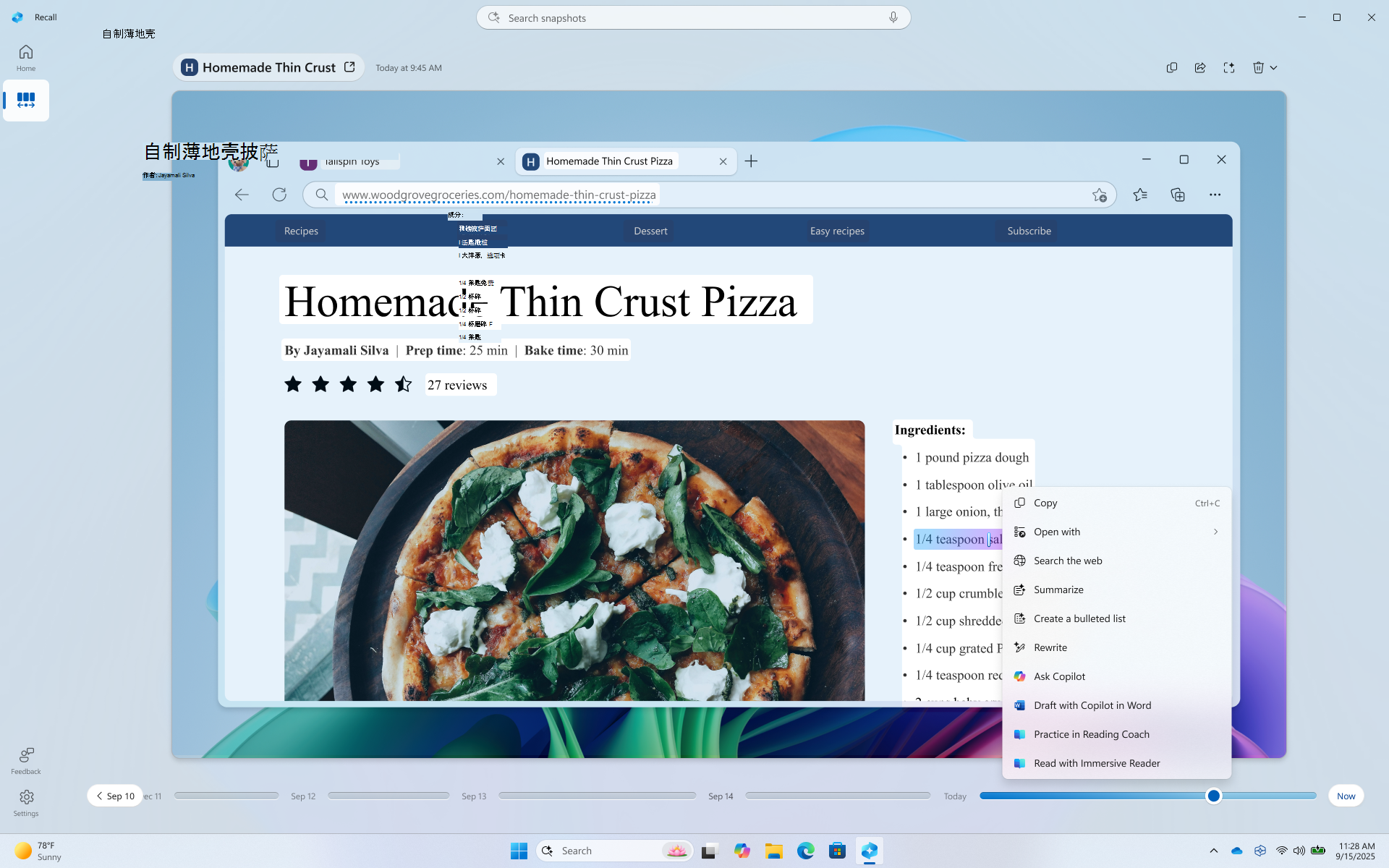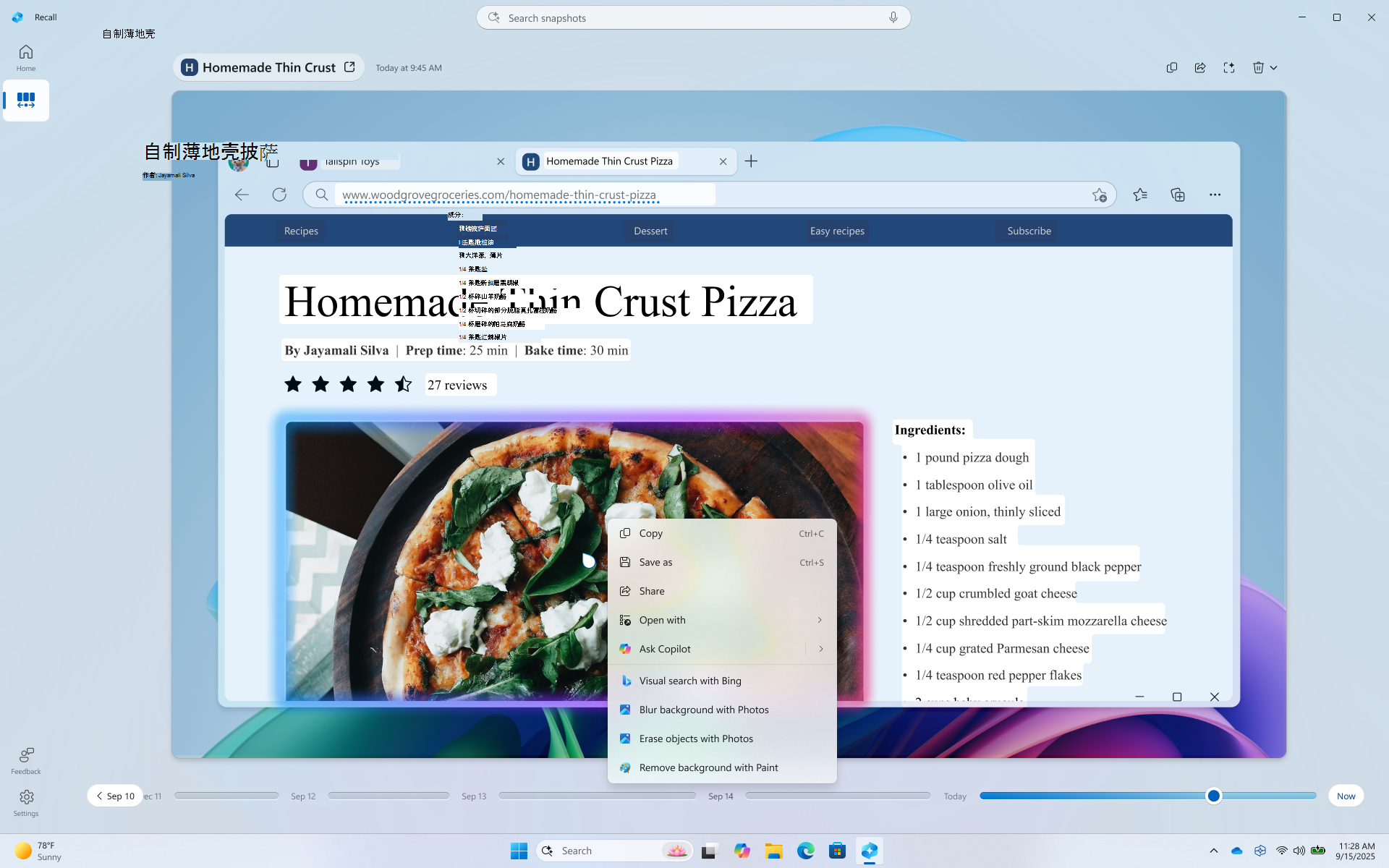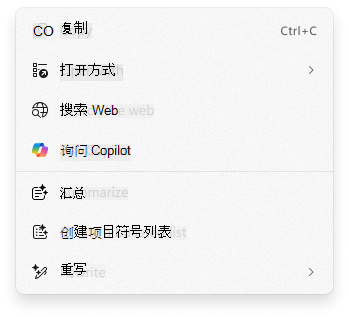在“回顾”中单击“待办事项”:使用屏幕上的内容执行更多操作
应用对象
单击“执行”可在 “召回 (预览)”中的快照上运行。 单击“执行”可帮助你更快地完成工作,方法是识别屏幕上可以执行作的文本和图像。 单击“执行”将分析快照中的内容,然后你可以选择要执行作的各个信息片段。 始终在设备上本地执行快照分析。 仅当选择完成 “搜索 Web”等作时,才会共享内容。 浏览快照时,单击“执行”将自动处于活动状态。 可以选择从“召回”底部关闭。 你会注意到,当“单击执行”处于活动状态时,光标为蓝色和白色。 光标还会根据它下方的内容类型更改形状。 根据“单击执行”检测到的内容类型,可以对信息更改执行的作。
单击“立即执行”
在“召回”中选择“现在”选项时,将采用快照来筛选你的私人浏览窗口、筛选的应用和筛选的网站。 仅当启用了保存快照时,才会保存这些快照。 即使不允许保存快照,或者暂时暂停保存快照,你仍然可以使用 “立即 ”选项来利用“单击执行”。 “召回”窗口底部会显示一条通知,告知你不会保存快照。

单击“执行”对文本执行更多作
使用“单击执行”突出显示文本时,会提供以下选项:
-
复制:将所选文本复制到剪贴板
-
打开方法:在文本编辑器(如记事本)中打开所选文本
-
搜索 Web:使用 Microsoft Edge 和必应搜索所选文本
当突出显示的文本是电子邮件地址时,可以复制文本或:
-
发送电子邮件:使用默认电子邮件应用打开指向所选电子邮件地址的新电子邮件
-
使用 Teams 发送消息:使用选定的电子邮件地址作为收件人打开 Teams 消息
-
使用 Teams 安排会议:使用选定的电子邮件地址作为与会者打开新的 Teams 日历邀请
当突出显示的文本是网站时,可以 复制 文本或 打开网站。
-
打开网站:在默认浏览器中打开所选网站
如果默认语言设置为英语,选择至少 10 个单词,并且使用Microsoft帐户或Microsoft Entra帐户登录,则更智能的文本作可用。 由 Phi 二氧化硅小语言模型和 NPU 提供支持的智能文本作包括:
-
汇总:简要概述所选文本的要点
-
创建项目符号列表:从所选文本创建关键详细信息的项目符号列表
-
重写 (休闲) :使用休闲语气修改所选文本
-
重写 (正式) :使用正式语气修改所选文本
-
重写 (精简) :修改所选文本,进行语法改进
-
在 Word 中使用 Copilot 进行草稿:在 Word 中将所选文本发送到 Copilot
-
在阅读指导中练习:打开 阅读指导 ,你可以在其中大声朗读所选文本。 朗读指导会提供反馈,并指导你在哪里改进发音。
-
使用沉浸式阅读器阅读:打开阅读指导,并在无干扰的环境中显示所选文本。 你可以让文本大声朗读,使用图片字典,并突出显示名词、动词和形容词,以帮助语法学习。
单击“执行”对图像执行更多作
如果在快照中选择图像,则提供以下选项:
-
复制:将图像复制到剪贴板
-
另存为:将图像保存到指定位置
-
共享:打开映像文件的“共享文件”选项
-
使用必应进行视觉搜索:使用默认 Web 浏览器使用必应进行视觉搜索
-
使用照片模糊背景:使用“照片”应用模糊背景
-
使用照片擦除对象:使用“照片”应用擦除图像中不需要的对象
-
使用画图删除背景:使用画图删除图像的背景
单击“执行”对内容执行更多作
使用“单击执行”突出显示文本或图像时,可以选择 “询问 Copilot”。 此时将打开 Copilot ,并在提示框中显示你的内容。 然后,Copilot 将成为完成作的 提供程序 ,因为所选内容从“单击执行”传递给 Copilot。
如果你的设备是工作或学校组织的一部分,则会显示“询问智能 Microsoft 365 Copilot 副驾驶®”,而不是“询问 Copilot”。 此作允许智能 Microsoft 365 Copilot 副驾驶®处理查询。 询问智能 Microsoft 365 Copilot 副驾驶®需要Microsoft 365 许可证,并尊重组织的隐私策略。
召回中“点击执行”的区域变体
“单击以执行”功能因设备的区域和语言设置而异。 了解这些变体有助于在不同环境中有效地利用该工具。 以下是不同区域之间的主要差异:
欧洲经济区 (欧洲经济区) 区域
-
搜索网页:使用 Microsoft Edge 和必应执行搜索。
-
必应视觉搜索:不可用。
-
使用画图删除背景:模糊、删除和擦除等高级图像功能当前不可用。
-
询问 Copilot:不可用。
-
Microsoft Teams 操作:使用 Teams 发送消息和安排会议等功能不可用。
-
在朗读指导中练习:不可用。
-
使用沉浸式阅读器阅读:不可用。
-
在 Word 中使用 Copilot 撰写草稿:不可用。
中国
-
搜索网页:根据法规要求,可能会使用本地搜索引擎执行搜索。
-
必应视觉搜索:必应视觉搜索功能的可用性可能因当地法规而异。
-
询问 Copilot:不可用。
-
在 Word 中使用 Copilot 撰写草稿:不可用。
-
汇总:不可用。
-
创建项目符号列表:不可用。
-
改写(正式):不可用。
-
改写(优化):不可用。
召回中“点击执行”的隐私注意事项
单击“执行”可在以下项上运行:
-
选择“ 现在 ”按钮时当前屏幕
-
已保存的快照
对于已保存的快照,将删除来自筛选的应用和网站的信息以及 受支持浏览器的 专用浏览活动。 单击“执行”无法访问在分析保存的快照时筛选器删除的信息。 使用“在召回中单击执行”并选择“立即执行”选项时,将创建一个快照,而无需专用浏览窗口、筛选的应用和筛选的网站。 这些快照会显示并在本地进行分析,但仅在启用了保存快照的情况下保存。 使用“ 立即 ”选项时,“单击执行”仅分析屏幕上处于活动状态的内容。 它不会分析不在屏幕上的最小化应用中的内容。 如果不希望分析内容,请确保使用“ 立即 ”选项时窗口未打开或不可见。 有关召回隐私的详细信息,请参阅 对召回体验的隐私和控制。
选择将信息从“单击以执行”发送到应用(例如,画图)时,“单击以执行”将暂时保存此信息以完成传输。 “单击以执行”会在以下位置创建临时文件:
-
C:\Users\{username}\AppData\Local\Temp
选择发送反馈时,也可能保存临时文件。 这些临时文件不会长期保存。 完成请求的操作后,“单击以执行”不会保留屏幕上的任何内容。 但是,图像文件可能会暂时保存,直到进程完全完成或启动新操作。 还会收集一些诊断数据,以保持“单击以执行”安全、最新且正常工作。
“单击以执行”的更智能文本操作,包括总结、创建项目符号列表、重写(休闲)、重写(正式)和重写(优化),由称为 Phi Silica 的先进小型语言模型提供支持。 Phi Silica 利用 NPU,语言模型在 Windows 11 AI+ PC 上本地运行。 Phi Silica 在 Windows 11 AI+ PC 上随 Windows 一同提供。
用户单击“单击以执行”文本操作时,所选文本和所选操作作为提示的一部分发送到 Phi Silica。 Phi Silica 在本地设备运行。 Phi Silica 根据用户的请求智能地重写所选文本,并从模型中流式传输响应。 Phi Silica 使用极少的电量快速高效地提供响应。 有关详细信息,请参阅Phi Silica,小型但强大的设备內 SLM。
为了遵守 Microsoft 对数据隐私和安全的承诺,所有已保存图像和已处理数据都保留在设备上并在本地处理。 但是,“单击以执行”允许选择是否要联机获取有关所选内容的详细信息。 选择以下“单击以执行”操作之一时,所选内容从本地设备发送到联机提供程序以完成请求:
-
搜索 Web:使用 Microsoft Edge 发送所选内容必应
-
打开网站:在默认浏览器中打开所选网站
-
使用必应进行视觉搜索:使用默认浏览器将所选内容发送到必应视觉搜索
有关“单击以执行”隐私的详细信息,请参阅Microsoft 隐私声明。
Microsoft 对负责任的 AI 和隐私的承诺
自 2017 年我们首次定义 AI 原则并随后通过负责任的 AI 标准实施我们的方法以来,Microsoft 一直致力于负责任地推进 AI。 隐私与安全是开发和部署 AI 系统时的核心原则。 我们的工作是帮助客户负责任地使用 AI 产品,共享学习内容,并建立基于信任的合作关系。 要详细了解我们的负责任 AI 工作、我们的指导原则,以及为确保负责任开发 AI 技术而创建的工具和功能,请参阅负责任 AI。
要明确每个 AI 功能的工作原理,必须了解其功能和限制。 你应该了解 AI 功能中可用的选项及其相关责任。
“单击以执行”建议可执行的操作,可以选择将成为这些操作的提供程序(如果适用)的应用。 选择操作及其提供程序后,该操作的结果由提供程序负责。 例如,从“单击以执行”中,可以选择“使用画图删除背景”操作,这意味着已选择“画图”作为操作的提供程序。 从“单击以执行”上下文菜单中选择操作后,它会启动画图应用,所选图像由画图处理。
“单击以执行”在电脑上使用光学字符识别 (OCR) 来检测屏幕截图上的文本实体。 有关 OCR 的详细信息,请参阅 OCR 的透明度说明和用例。
“单击以执行”的智能文本操作和 Copilot 提示建议使用名为 Phi Silica 的小语言模型。 有关 Phi Silica 的详细信息,请参阅Windows App 应用 SDK 中的 Phi Silica 入门。 有关指导 Phi Silica 部署的负责任 AI 原则以及在使用生成式语言模型时实施的安全措施的信息,请参阅Windows 上负责任的生成式 AI 开发。
Click to Do 模型已经过公平性评估,以及全面的负责任 AI、安全和隐私评估,可确保该技术有效且公平,同时遵循 Microsoft 的负责任 AI 最佳做法。
有关召回隐私的详细信息,请参阅 对召回体验的隐私和控制。